Un guide complet sur la façon de crypter un appareil Android
Trucs Et Astuces Android / / August 05, 2021
Pour assurer la sécurité de votre appareil, vous avez peut-être appliqué un code PIN ou un mot de passe. Certes, ce sont des mesures de sécurité astucieuses, mais ce ne sont pas les plus fortes. Et dans un système d'exploitation open source, les dangers se profilent constamment. Les répercussions sur ce qui pourrait arriver au cas où vos données tomberaient entre de mauvaises mains sont assez effrayantes. Même si vous ne stockez pas d'informations très sensibles ou cruciales sur vos appareils, le simple fait d'accéder à votre compte Gmail, vos contacts ou vos messages suscite des problèmes. Par conséquent, l'une des mesures les plus fortes à cet égard est de crypter votre appareil Android.
Cette fonctionnalité a été introduite par Google dans Android 2.3 Gingerbread. Et à partir d'Android 5.0 et versions ultérieures, presque tous les appareils Android sont cryptés dès la sortie de la boîte. Mais plutôt que de généraliser cette notion selon laquelle il pourrait déjà être activé, nous allons d'abord énumérer les étapes pour vérifier si votre appareil est chiffré ou non. Si ce n'est pas le cas, la section suivante vous aidera à crypter immédiatement votre appareil Android. Mais tout d'abord, voyons ce qu'est le chiffrement. Commençons.
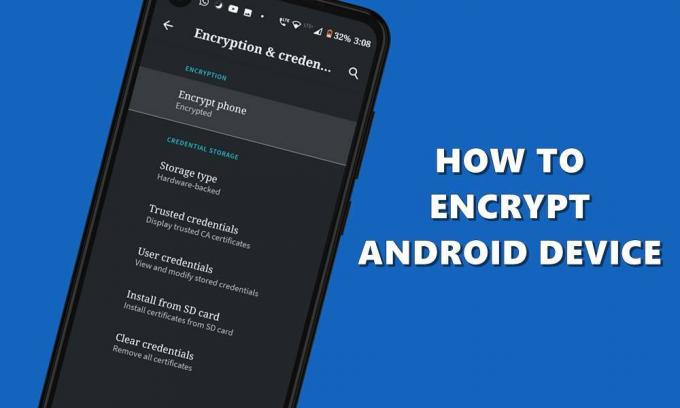
Table des matières
- 1 Qu'est-ce qu'un cryptage
- 2 N'oubliez pas ces points avant de chiffrer votre appareil Android
- 3 Vérifiez si votre appareil Android est crypté ou non
- 4 Comment crypter un appareil Android
- 5 Remarques finales
Qu'est-ce qu'un cryptage
Le cryptage, que ce soit sous Android ou autre, fait référence au processus de conversion des éléments de données normaux dans un format illisible. Cela rend les données non identifiables pour les utilisateurs normaux. Même si quelqu'un obtient ces données, il ne verra que des lettres, des chiffres et des symboles brouillés. Jusqu'à et à moins que les données ne soient déchiffrées en utilisant la bonne approche, ces données restent dans un format non lisible et incompréhensible.
De plus, pour rendre ce cryptage plus sécurisé, il est fortement recommandé d'appliquer un code PIN ou un mot de passe. Tant que quelqu'un ne connaît pas ce code PIN, il ne pourra même pas démarrer le processus de décryptage. Bien que commencer avec Android 5.1 Lollipop en utilisant un code PIN ou un mot de passe ne soit plus obligatoire, nous vous recommandons quand même de l'activer. Maintenant, avant de vous donner les étapes pour crypter votre téléphone Android, voici quelques points à garder à l'esprit.
N'oubliez pas ces points avant de chiffrer votre appareil Android
- En déplacement - Le processus de cryptage est effectué en déplacement. Auparavant, cela ralentissait l'appareil, étant donné qu'ils ne disposaient que de 1 Go ou 2 Go de RAM. Mais maintenant, nous ne pensons pas que le chiffrement ralentirait un appareil Android.
- De plus, le processus de cryptage prend un certain temps. Plus il y a de données, plus cela prendra de temps. Assurez-vous donc de charger suffisamment la batterie de votre appareil.
- Processus de déchiffrement - Vous ne pouvez pas simplement déchiffrer votre appareil. Il nécessite une réinitialisation d'usine, ce qui signifie que toutes vos données seront effacées de votre appareil.
- Les appareils enracinés peuvent influer sur le processus: si vous avez rooté votre appareil, cela peut provoquer un problème ou deux. Par conséquent, nous vous recommandons de supprimer le root de votre appareil avant de continuer.
Ce sont tout ce que vous devez garder à l'esprit. Maintenant, comme déjà mentionné, la plupart des appareils Android sont déjà cryptés. Voici comment vérifier la même chose:
Vérifiez si votre appareil Android est crypté ou non
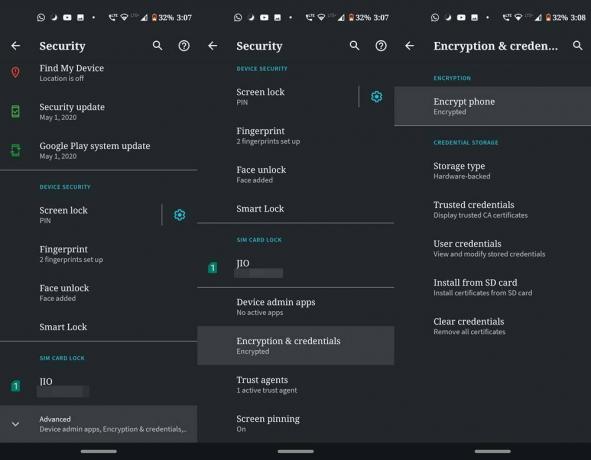
- Accédez aux paramètres de votre appareil Android.
- Faites défiler jusqu'à la section Sécurité, faites défiler vers le bas et appuyez sur Avancé.
- Rendez-vous dans la section Chiffrement et informations d'identification et consultez l'état de l'appareil sous Chiffrer le téléphone.
- Si cela dit crypté, alors bingo, vous n’avez rien à faire. Si en revanche ce n'est pas le cas, dont les chances sont rares, voici comment vous pouvez chiffrer votre appareil.
Comment crypter un appareil Android
Si votre appareil exécute Android 4.4 ou une version inférieure, il est probable qu'il ne soit pas crypté. Certains autres appareils dotés d'une version Android supérieure pourraient également subir ce sort. Si tel est le cas, il est temps de crypter immédiatement votre appareil. Suivez les étapes ci-dessous:
- Accédez aux paramètres de votre appareil Android.
- Accédez à Sécurité et appuyez sur l'option Crypter le téléphone.
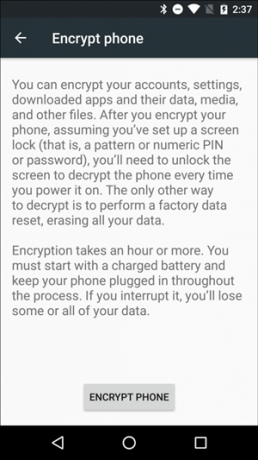
- L'appareil va maintenant lister plus d'informations sur ce cryptage. Une fois que vous l'avez parcouru, appuyez sur le bouton Crypter le téléphone en bas.
- Un dernier message d'avertissement apparaîtra maintenant, appuyez sur le bouton Crypter le téléphone et attendez que le processus se termine.
Remarques finales
L'ensemble du processus peut prendre un certain temps, selon les capacités de l'appareil et la taille des données chiffrées. Votre appareil peut également redémarrer plusieurs fois au cours du processus. C'est tout à fait normal. Une fois le processus terminé, votre appareil redémarrera une dernière fois. Gardez à l'esprit que lorsqu'un appareil chiffré redémarre, il ne prendra pas votre empreinte digitale au premier démarrage. Ceci est fait du point de vue de la sécurité. Pour déverrouiller après le redémarrage d'un appareil, vous devrez utiliser une méthode de déverrouillage alternative, comme un code PIN ou un mot de passe. Après le premier déverrouillage, vous pouvez continuer à utiliser la fonctionnalité de déverrouillage par empreinte digitale. Cela se produit à chaque fois qu'un appareil chiffré redémarre, quelle que soit la version d'Android.
Tout cela provenait de ce guide sur la façon de crypter un appareil Android. Vous avez des doutes sur une partie du processus? Faites le nous savoir dans la section "Commentaires". Et si vous êtes impressionné par cette astuce de sécurité de l'appareil, nous avons beaucoup d'autres trucs et astuces de ce type alignés pour diverses plates-formes. Consultez notre Trucs et astuces iPhone, Trucs et astuces PC, et Trucs et astuces Android section aussi.



